Välj på kam. o skic (överföring till en smartmobil)
Du kan överföra bilder till en smartmobil genom att välja bilderna på kameran.
Se ”Hopparning av kameran med en smartphone (Smartphone-ansl.) ” för information om hur du parar ihop kameran och din smartphone på förhand.
Följande förfarande används för att överföra bilden som för tillfället visas på kameran.
-
MENU →
 (Nätverk) → [
(Nätverk) → [ Ans./Fjärrtagn.] → [
Ans./Fjärrtagn.] → [ Välj på kam. o skic] → [Storlek bild skickas], [RAW+J/H skick obj.] och [
Välj på kam. o skic] → [Storlek bild skickas], [RAW+J/H skick obj.] och [ Skickar objekt] → önskad inställning.
Skickar objekt] → önskad inställning.
-
Visa bilden som ska överföras på uppspelningsskärmen.
-
MENU →
 (Nätverk) → [
(Nätverk) → [ Ans./Fjärrtagn.] → [
Ans./Fjärrtagn.] → [ Välj på kam. o skic] → [
Välj på kam. o skic] → [ Skicka] → [Denna bild].
Skicka] → [Denna bild].
- Du kan även visa skärmen [
 Skicka] genom att trycka på
Skicka] genom att trycka på  (skicka till smartmobil)-knappen.
(skicka till smartmobil)-knappen.
- Du kan även visa skärmen [
-
Starta Creators’ App på smartphonen.
Ett meddelande om att överföringen har startat visas.
-
Välj [OK] på din smartphone.Bilden överförs till smartphonen.
- Även medan en överföring pågår kan du utföra följande åtgärder:*
- Tagning
- Menyåtgärder
- Pausa en pågående överföring
- Återuppta eller avbryta en pausad överföring
- Schemalägga ytterligare överföringar
- Ikonen
 (överförd) visas på bilder som har överförts.*
(överförd) visas på bilder som har överförts.*
- Du kan överföra flera bilder på en gång genom att välja en annan inställning än [Denna bild] under [
 Skicka].
Skicka].
*När kamerans systemprogramvara (firmware) är version 4.00 eller senare
- Även medan en överföring pågår kan du utföra följande åtgärder:*
Menypunktsdetaljer
-
 Skicka:
Skicka: - Används för att välja bilder och överföra dem till en smartmobil.
([Denna bild]/[Alla bilder i grupp]/[Alla med detta dat.]/[Alla filtrerade]
*/[Lägg till filtervillkor]/[Manuellt val])
- Vilka alternativ som visas kan variera beroende på inställningen för [Tillstånd upps.filter] och det valda innehållet.*
- Om du väljer [Manuellt val] ska du välja önskade bilder med mitten på styrratten och sedan trycka på MENU → [Enter].
- När [Visn.inst. flera media] är inställt på [Alla platser] kan endast [Denna bild] väljas.*
- Storlek bild skickas:
- Används för att välja filstorlek för bilder som ska överföras till en smartmobil. JPEG/HEIF-filen i originalstorlek eller en JPEG/HEIF-fil som motsvarar 2M kan överföras. ([Original]/[2M])
- RAW+J/H skick obj.:
- Används för att välja filtypen för bilder som ska överföras till en smartmobil när bilderna är tagna med [
 Filformat] under [Inst. bildkvalitet] satt till [RAW & JPEG] eller [RAW & HEIF]. ([JPEG och HEIF]/[RAW]/[RAW+J & RAW+H])
Filformat] under [Inst. bildkvalitet] satt till [RAW & JPEG] eller [RAW & HEIF]. ([JPEG och HEIF]/[RAW]/[RAW+J & RAW+H]) -
 Skickar objekt:
Skickar objekt: - Används för att ställa in om proxy-filmen med låg bithastighet eller originalfilmen med hög bithastighet ska överföras när en film överförs till en smartmobil. ([Endast proxy]/[Endast original]/[Proxy & original])
- När du väljer [Endast proxy] går det att överföra filmer snabbare än när originalfilmer överförs.
- Film med Shot Mark *:
- Klipper ut och överför ett angivet antal sekunder från en film med en tagningsmarkering inställd som mitten. ([Klipp till 60 sek.]/[Klipp till 30 sek.]/[Klipp till 15 sek.]/[Klipp inte])
* När kamerans systemprogramvara (firmware) är version 6.00 eller senare
Filtera bilderna som ska överföras ( Lägg till filtervillkor )
Bilderna som ska överföras kan filtreras med hjälp av följande villkor:
- Målgrupp: [Detta datum]/[Detta media]
- Stillbilder/Filmer: [Alla]/[Endast stillbilder]/[Endast filmer]
-
Målbild (Klassif.): [
 ]-[
]-[ ], [
], [ ]
]
-
Målfilm (
 ): [Alla]/[End Shot Mark-film]
): [Alla]/[End Shot Mark-film]
- Målbild (skydda): [Alla]/[Endast skydd. bilder]
-
Överföringsstatus *: [Alla]/[Endast ej överförda]
*Bilder som har överförts genom att de har valts på smartphonen behandlas som ännu inte överförda.
*När [Film med Shot Mark] är inställd på en annan post än [Klipp inte], även om du redan har överfört ett klipp genom att använda en tagningsmarkering och sedan ställer in en annan tagningsmarkering för filmen, kommer alla tagningsmarkeringar att skapa klipp som kommer att överföras igen som ännu inte överförda bilder.
Lägga till en tagningsmarkering i en film
Om du lägger till en tagningsmarkering till en film kan du använda den som en markering för att välja, överföra eller redigera filmen. Om du vill lägga till en tagningsmarkering under inspelning sveper du åt vänster eller höger på skärmen för att visa pekfunktionsikonerna och trycker sedan på  (Lägg till Shot Mark1). Det går även att lägga till en tagningsmarkering under uppspelningen genom att trycka på
(Lägg till Shot Mark1). Det går även att lägga till en tagningsmarkering under uppspelningen genom att trycka på  (Lägg till Shot Mark1) på skärmen.
(Lägg till Shot Mark1) på skärmen.
Om överföringsikonerna
I det här avsnittet beskrivs ikonerna som visas om kamerans systemprogramvara (firmware) är version 4.00 eller senare.
- Ikoner för aktuell överföringsstatus
 (överför): Bilder överförs till din smartphone.
(överför): Bilder överförs till din smartphone. (överföringsfel)*: Anslutningen förlorades under överföring av bilder till smartphonen med användning av kameran. Du kan se felinformationen genom att öppna menyn [
(överföringsfel)*: Anslutningen förlorades under överföring av bilder till smartphonen med användning av kameran. Du kan se felinformationen genom att öppna menyn [ Välj på kam. o skic].
Välj på kam. o skic].*Om ett överföringsfel uppstår under överföring av bilder med användning av smartphonen visas inte denna ikon.
- Ikoner för överföringsstatus på visade bilder
 (överför): Bilden som visas håller på att överföras till din smartphone.
(överför): Bilden som visas håller på att överföras till din smartphone. (överförd)*: Bilden som visas har överförts till din smartphone.
(överförd)*: Bilden som visas har överförts till din smartphone.*För bilder som överförs genom att de väljs på smartphonen visas inte den här ikonen.
Tips
- Även om en överföring avbryts till följd av ett nätverksfel kan du enkelt återuppta överföringen från kameran när anslutningen har återställts och de kvarvarande bilderna kommer då att överföras.
- För att använda pekfunktionsikonerna går det att aktivera pekfunktioner under tagning eller uppspelning genom att konfigurera varje inställning i MENU →
 (Installation) → [Pekfunktion] → [Inst. pekpanel].
(Installation) → [Pekfunktion] → [Inst. pekpanel]. - När uppspelningsfilterfunktionen används kan du ställa in de filtrerade bilderna som mål för överföringen genom att välja [Alla filtrerade] under [
 Skicka] (när kamerans systemprogramvara (firmware) är version 6.00 eller senare).
Skicka] (när kamerans systemprogramvara (firmware) är version 6.00 eller senare). - Använd en specialknapp eller avtryckaren för att lägga till en andra tagningsmarkering (tagningsmarkering 2). Tagningsmarkering 1 kan också läggas till genom att använda specialknapp eller avtryckaren.
- När en tagningsmarkering ska läggas till med en specialknapp: tilldela [Lägg till Shot Mark1] eller [Lägg till Shot Mark2] i [
 Inst spec.kn/ratt] och tryck på den tilldelade knappen under tagning.
Inst spec.kn/ratt] och tryck på den tilldelade knappen under tagning. - När en tagningsmarkering ska läggas till med avtryckaren: sätt [

 med slutaren] till [Lgg Shot Mark1] eller [Lägg till Shot Mark2] och tryck på avtryckaren under tagning.
med slutaren] till [Lgg Shot Mark1] eller [Lägg till Shot Mark2] och tryck på avtryckaren under tagning. - När en tagningsmarkering ska läggas till under uppspelning av en film: tilldela [Lägg/rad ShotMark1] eller [Lägg/rad ShotMark2] i [
 Inst. Spec.knapp] och tryck på den tilldelade knappen under uppspelning.
Inst. Spec.knapp] och tryck på den tilldelade knappen under uppspelning.
- När en tagningsmarkering ska läggas till med en specialknapp: tilldela [Lägg till Shot Mark1] eller [Lägg till Shot Mark2] i [
- Du kan gå till positionen med tagningsmarkeringen för filmer med en tagningsmarkering genom att trycka på pekfunktionsikonen under paus.
OBS!
- Överföringar som initieras från smartphonen kan inte pausas eller avbrytas på kameran.
- Medan bilder överförs med användning av smartphonen kan du schemalägga ytterligare överföringar från kameran, men det kan ta en stund innan överföringarna startar.
- Även om överföringen avbryts halvägs blir de bilder som redan har överförts kvar.
- Om kameran stängs av, startas om eller kopplas bort under en överföring pausas överföringen.
- Beroende på smartphonen kan det hända att den överförda filmen inte spelas upp på rätt sätt. Det kan t.ex. hända att filmen inte spelas upp på ett smidigt sätt, eller att det inte hörs något ljud.
- Beroende på formatet för stillbilden, filmen, slow motion-filmen eller quick motion-filmen kan det hända att den inte går att visa eller spela upp på en smartphone.
- När punkten [Flygplansläge] är inställd på [På], går det inte att ansluta den här produkten och smartphonen. Ställ in [Flygplansläge] på [Av].
- Parkoppla endast med betrodda enheter när du upprättar en Bluetooth-anslutning. Undvik oönskade parkopplingsbegäranden eller -anslutningar till okända enheter.
- Stäng av Bluetooth-funktionen när den inte används.
- Kontrollera regelbundet de parkopplade enheterna och radera eventuella onödiga enheter.
- När du har raderat hopparningsinformationen för kameran från din smartphone ska du radera hopparningsinformationen för smartphonen från kameran med hjälp av [Hant. ihopp. enhet].